أبلغ العديد من مستخدمي Windows عن رؤية رسالة خطأ "0x80030001غير قادر على أداء العملية المطلوبة " عندما يحاولون نقل / استيراد الوسائط (الصور والفيديو) من جهاز محمول (iOS أو Android) متصل بأجهزة الكمبيوتر التي تعمل بنظام Windows. سبب هذا الخطأ ليس نظام التشغيل المحمول ولكن مستكشف Windows.
عادة ، واجه المستخدمون رؤية هذا الخطأ عند محاولتهم نسخ الملفات التي تم إرجاعها في نتيجة بحث Windows Explorer. إذا كنت تواجه هذه المشكلة على جهاز الكمبيوتر الذي يعمل بنظام Windows عند نقل ملفات الوسائط باستخدام مستكشف Windows ، فتابع واقرأ هذا المنشور. هنا ، قمنا بتفصيل أحد هذه الحلول التي ساعدت العديد من المستخدمين في حل هذه المشكلة.
إصلاح الخطأ 0x80030001 في مستكشف Windows
يواجه بعض المستخدمين هذا الخطأ 0x80030001 قد وجدت ذلك التنقل يدويًا إلى موقع ملف الوسائط بدلاً من نسخها مباشرة من نتيجة البحث في Windows Explorer ، ساعدهم في حل هذه المشكلة.
الإعلانات
بشكل عام ، ما نقوم به هو الذهاب إليه مستكشف الملفات (Windows + E) ثم حدد هذا الكمبيوتر في الجزء الأيمن.
ثم حدد ملف جهاز الهاتف أو أي جهاز آخر متصل بالكهرباء يكون مرئيًا هنا.

ثم نستخدم ملف بحث وظيفة للعثور بسرعة على ملف الوسائط المطلوب في تخزين الهاتف.
بدلاً من البحث عن الملفات ثم نسخها ، حاول القيام بذلك انتقل يدويًا إلى المجلدات من هاتفك المتصل / جهاز USB للعثور على موقع الصورة أو الوسائط التي ترغب في نسخها.
بمجرد وصولك إلى موقع الملف ، انقر على اليمين في الملف واختر تنسيق ينسخ اختيار.
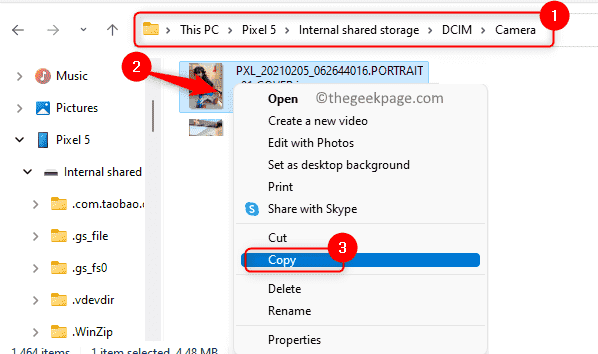
انتقل إلى المجلد حيث تريد نسخ هذا الملف واضغط السيطرة + V. للصق الملف.
تحقق مما إذا كنت قادرًا على التغلب على الخطأ بهذه الطريقة.
ملحوظة: إذا كنت كذلك لست متأكدا من الموقع من ملف الوسائط الذي تريد نقله ، ثم قم بتنفيذ ملف بحث لنوع الملف الذي تبحث عنه.
على سبيل المثال ، إذا كنت تبحث عن ملفات JPG ، فانتقل إلى تخزين الهاتف واكتب * jpg في مربع البحث في الزاوية اليمنى العليا من Windows Explorer.
في عرض البحث الذي يتم عرضه لك مع جميع الملفات ذات الامتداد .jpg ، انقر على اليمين في الملف الذي تريد نقله واختياره افتح مكان ملف.

الآن ، تم فتح المجلد الذي يحتوي على هذا الملف.
من هنا ، يمكنك نقل ملفك عن طريق نسخه ولصقه في الموقع المطلوب.

هذا هو.
شكرا للقراءة.
نأمل أن تساعدك هذه المقالة في حل الخطأ 0x80030001 أثناء نقل الوسائط باستخدام Windows Explorer على جهاز الكمبيوتر الشخصي الذي يعمل بنظام Windows. قم بالتعليق أدناه وأخبرنا بأفكارك وآرائك حول نفس الشيء.
الخطوة 1 - قم بتنزيل أداة Restoro PC Repair Tool من هنا
الخطوة 2 - انقر فوق "بدء المسح" للبحث عن أي مشكلة تتعلق بجهاز الكمبيوتر وإصلاحها تلقائيًا.
![Exe / bad Challenge Error في Modern Warfare 2 [Fix]](/f/97f49cdb1979d381825be70948f8144e.png?width=300&height=460)

